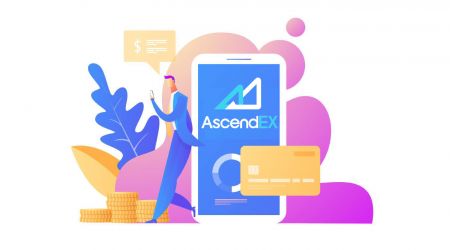AscendEXке кантип катталуу жана депозит салуу керек
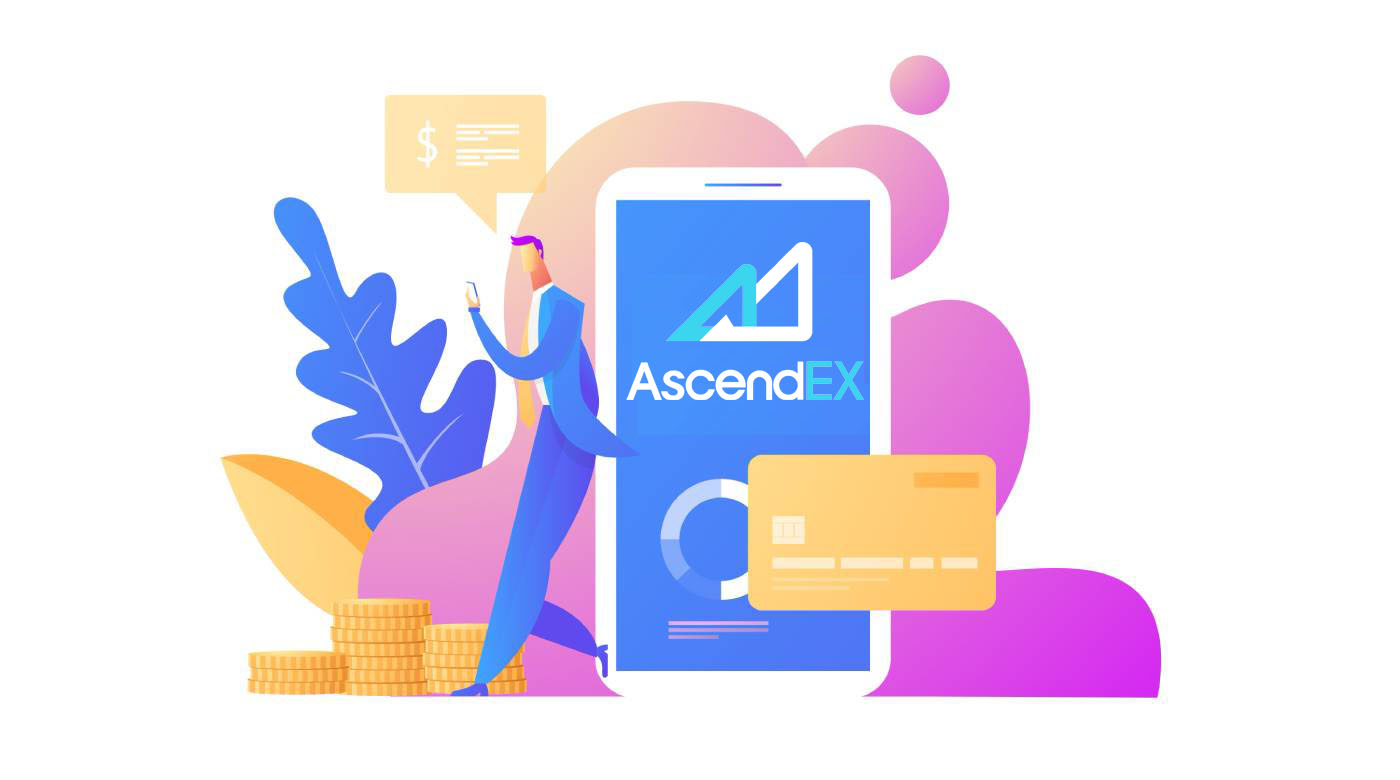
AscendEXке кантип катталса болот
AscendEX каттоо эсебин кантип каттаса болот【PC】
Электрондук почта дареги менен катталыңыз
1. AscendEX расмий веб-сайтына кирүү үчүн ascendex.com сайтына кириңиз. Каттоо баракчасы үчүн жогорку оң бурчтагы [Катталуу] дегенди басыңыз .
2. Каттоо бетинде [ Электрондук почта ] баскычын басыңыз, электрондук почта дарегиңизди киргизиңиз, өлкөнү/регионду тандаңыз, сырсөздү орнотуңуз жана ырастаңыз, чакыруу кодун киргизиңиз (милдеттүү эмес); Тейлөө шарттарын окуп, макулдугуңузду билдириңиз, электрондук почта дарегиңизди текшерүү үчүн
[ Кийинки ] баскычын басыңыз. 3. Коопсуздук текшерүү бетинде почта ящигиңизге жөнөтүлгөн текшерүү кодун киргизип, [ Ырастоо

] телефон номериңизди кошуу үчүн (аны кийинчерээк кошсоңуз болот).

Андан кийин, сиз Телефонду текшерүү барагын көрөсүз, аны кийинчерээк кошкуңуз келсе, "азыр өткөрүп жиберүү" баскычын басыңыз.

Эми сиз соода баштоо үчүн кире аласыз!

Телефон номери менен катталыңыз
1. AscendEX расмий веб-сайтына кирүү үчүн ascendex.com сайтына кириңиз. Каттоо баракчасы үчүн жогорку оң бурчтагы [ Катталыңыз ] дегенди басыңыз . 2. Катталуу бетинде [ Телефон ] баскычын басыңыз, телефон номериңизди киргизиңиз, сырсөздү орнотуңуз жана ырастаңыз, чакыруу кодун киргизиңиз (милдеттүү эмес); Тейлөө шарттарын окуп, макулдугуңузду билдириңиз, телефон номериңизди ырастоо үчүн [ Кийинки ] баскычын басыңыз. 3. Коопсуздук Текшерүү бетинде телефонуңузга жөнөтүлгөн текшерүү кодун киргизип, электрондук почта дарегин байлоо үчүн [ Ырастоо ] баскычын басыңыз (сиз аны кийинчерээк байласаңыз болот).


Эми сиз соода баштоо үчүн кире аласыз!
AscendEX каттоо эсебин кантип каттаса болот【APP】
AscendEX колдонмосу аркылуу катталуу
1. Жүктөп алган AscendEX тиркемесин ачыңыз, Каттоо баракчасы үчүн жогорку сол бурчтагы профиль сүрөтчөсүн басыңыз .

2. Сиз электрондук почта дареги же телефон номери менен катталсаңыз болот . Мисалы, электрондук почтаны каттоо үчүн өлкөнү/аймакты тандаңыз , электрондук почта дарегин киргизиңиз, сырсөздү орнотуңуз жана ырастаңыз, чакыруу кодун киргизиңиз (милдеттүү эмес). Тейлөө шарттарын окуп чыгып, ага макул болуңуз, электрондук почта дарегиңизди ырастоо үчүн [ Катталуу] баскычын басыңыз.

3. Почта ящигиңизге жөнөтүлгөн текшерүү кодун киргизип, телефон номериңизди кошуңуз (аны кийинчерээк кошсоңуз болот). Эми сиз соода баштоо үчүн кире аласыз!

Мобилдик Интернет аркылуу катталуу (H5)
1. AscendEX расмий веб-сайтына кирүү үчүн ascendex.com сайтына кириңиз. Каттоо баракчасын ачуу үчүн [ Катталуу ] дегенди басыңыз . 2. Сиз электрондук почта дареги же телефон номери менен катталсаңыз болот . Телефон номерин каттоо үчүн [ Phone ] баскычын басыңыз, телефон номериңизди киргизиңиз, d сырсөзүн коюңуз жана ырастаңыз, чакыруу кодун киргизиңиз (милдеттүү эмес); Тейлөө шарттарын окуп, макулдугуңузду билдириңиз, телефон номериңизди текшерүү үчүн [Кийинки] баскычын басыңыз. 3. Телефонуңузга жөнөтүлгөн текшерүү кодун киргизип, [ Кийинки ] баскычын басыңыз. 4. Электрондук почта дарегин байлаңыз (сиз аны кийинчерээк байласаңыз болот). Эми сиз соода баштоо үчүн кире аласыз!



AscendEX iOS колдонмосун жүктөп алыңыз
Соода платформасынын мобилдик версиясы анын веб версиясы менен дал келет. Демек, соода жана акча каражаттарын которууда эч кандай көйгөйлөр болбойт. Мындан тышкары, IOS үчүн AscendEX соода колдонмосу онлайн соода үчүн эң мыкты колдонмо болуп эсептелет. Ошентип, ал дүкөндө жогорку рейтингге ээ.1. AscendEX расмий веб-сайтына кирүү үчүн браузериңизге ascendex.com кириңиз. Төмөндөгү [ Азыр жүктөп алуу ] дегенди басыңыз .

2. Жүктөөнү аягына чыгаруу үчүн [App Store] дегенди басыңыз жана нускамаларды аткарыңыз.

Ошондой эле, сиз төмөнкү шилтеме же QR коду аркылуу түздөн-түз жүктөй аласыз.
Шилтеме: https://m.ascendex.com/static/guide/download.html
QR коду:

AscendEX Android колдонмосун жүктөп алыңыз
Android үчүн AscendEX соода колдонмосу онлайн соода үчүн эң мыкты колдонмо болуп эсептелет. Ошентип, ал дүкөндө жогорку рейтингге ээ. Ошондой эле соода жана акча каражаттарын которууда эч кандай көйгөйлөр болбойт.1. AscendEX расмий веб-сайтына кирүү үчүн браузериңизге ascendex.com кириңиз. Төмөндөгү [ Азыр жүктөп алуу ] дегенди басыңыз .

2. Сиз [ Google Play ] же [ Ыкчам жүктөө ] аркылуу жүктөп алсаңыз болот. Колдонмону тез жүктөп алгыңыз келсе, [ Ыкчам жүктөө ] баскычын басыңыз (сунушталат).

3. [Дароо жүктөө] дегенди басыңыз.

4. Зарыл болсо, Жөндөөлөрдү жаңыртып, [Орнотуу] баскычын басыңыз.

5. Орнотуу аяктаганга чейин күтүңүз. Андан кийин сиз AscendEX колдонмосуна катталып, сооданы баштоо үчүн кирсеңиз болот.
Кантип Google Play аркылуу жүктөп алса болот? 1. Браузериңиз аркылуу Google Play'ди
издеп, [Азыр жүктөп алуу] баскычын чыкылдатыңыз (эгер сизде колдонмо бар болсо, бул кадамды өткөрүп жибериңиз). 2. Телефонуңузда Google Play колдонмосун ачыңыз. 3. Катталыңыз же Google аккаунтуңузга кириңиз жана дүкөндөн [AscendEX] издеңиз. 4. Жүктөөнү аяктоо үчүн [Орнотуу] дегенди басыңыз. Андан кийин сиз AscendEX колдонмосуна катталып, сооданы баштоо үчүн кирсеңиз болот. Ошондой эле, сиз төмөнкү шилтеме же QR коду аркылуу түздөн-түз жүктөй аласыз. Шилтеме: https://m.ascendex.com/static/guide/download.html



QR коду:

AscendEX мобилдик веб версиясы

Эгер сиз AscendEX соода платформасынын мобилдик веб версиясында соода кылгыңыз келсе, аны оңой эле жасай аласыз. Башында, мобилдик түзмөгүңүздө браузериңизди ачыңыз. Андан кийин, "ascendex.com" издеп, брокердин расмий сайтына барыңыз. Мына! Эми сиз платформанын мобилдик веб версиясынан соода кыла аласыз. Соода платформасынын мобилдик веб версиясы анын кадимки веб версиясы менен дал келет. Демек, соода жана акча каражаттарын которууда эч кандай көйгөйлөр болбойт.
Каттоо үчүн көп берилүүчү суроолор
Телефон же электрондук почта аркылуу каттоо эсебин каттап жатканда, милдеттүү кадамды өткөрүп жиберсем болобу?
Ооба. Бирок, AscendEX колдонуучуларга коопсуздукту жогорулатуу үчүн каттоо эсебин каттаганда телефонун жана электрондук почта дарегин байланыштырууну катуу сунуштайт. Текшерилген каттоо эсептери үчүн, эки кадамдуу текшерүү колдонуучулар өз аккаунттарына киргенде жандырылат жана аккаунттары кулпуланган колдонуучулар үчүн эсепти издөөнү жеңилдетүү үчүн колдонулушу мүмкүн.
Аккаунтума байланган учурдагы телефонду жоготуп алсам, жаңы телефонду байласам болобу?
Ооба. Колдонуучулар эски телефонду каттоо эсебинен ажыраткандан кийин жаңы телефонду байлай алышат. Эски телефонду ажыратуу үчүн эки ыкма бар:
- Расмий түрдө ажыратуу: Сураныч, [email protected] дарегине төмөнкү маалыматты камтыган электрондук кат жөнөтүңүз: катталуу телефону, өлкө, ID документтин акыркы 4 саны.
- Аны өзүңүз чечиңиз: AscendEXтин расмий веб-сайтына баш багыңыз жана компьютериңиздеги профиль сүрөтчөсүн – [Аккаунттун коопсуздугу] чыкылдатыңыз же колдонмоңуздагы профиль сүрөтчөсүн – [Коопсуздук жөндөөсү] чыкылдатыңыз.
Каттоо эсебиме байланган учурдагы электрондук почтаны жоготуп алган болсом, жаңы электрондук почтаны байланыштыра аламбы?
Колдонуучунун электрондук почтасы мындан ары жеткиликсиз болсо, алар электрондук почтасын байланыштыруу үчүн төмөнкү эки ыкманын бирин колдоно алышат:
- Официалдуу ажыратуу
документти тастыктоочу сүрөттө төмөнкү маалыматтар камтылган жазуусу бар колдонуучу камтылууга тийиш: электрондук почта каттоо эсебине байланган дарек, дата, электрондук почтаны баштапкы абалга келтирүү үчүн колдонмо жана анын себептери жана "AscendEX менин электрондук почтамды баштапкы абалга келтиргенимден келип чыккан эсеп активдеринин мүмкүн болуучу жоготуулары үчүн жооптуу эмес."
- Аны өзүңүз чечиңиз: Колдонуучулар AscendEXтин расмий веб-сайтына кирип, өз компьютериндеги профиль сүрөтчөсүн – [Аккаунттун коопсуздугу] чыкылдатуулары керек же колдонмодогу профиль сүрөтчөсүн – [Коопсуздук жөндөөлөрү] чыкылдатуулары керек.
Катталган телефонумду же электрондук почтамды баштапкы абалга келтирсем болобу?
Ооба. Колдонуучулар AscendEXтин расмий веб-сайтына кирип, катталуу телефонун же электрондук почтасын баштапкы абалга келтирүү үчүн өз компьютериндеги профиль сүрөтчөсүн – [Аккаунттун коопсуздугу] басып же колдонмодогу профиль сүрөтчөсүн – [Коопсуздук жөндөөсү] чыкылдата алышат.
Телефонумдан текшерүү коду келбесе, эмне кылышым керек?
Колдонуучулар ошондой эле бул көйгөйдү чечүү үчүн төмөнкү беш ыкманы аракет кылышы мүмкүн:
- Колдонуучулар киргизилген телефон номеринин туура экенин текшериши керек. Телефон номери катталуу телефон номери болушу керек.
- Колдонуучулар [Жөнөтүү] баскычын басышканын текшериши керек.
- Колдонуучулар уюлдук телефондорунун сигналы бар экенин жана алар маалыматтарды кабыл ала турган жерде экенин текшериши керек. Кошумча, колдонуучулар түзмөктөрүндө тармакты өчүрүп-күйгүзүүгө аракет кыла алышат.
- Колдонуучулар AscendEX алардын уюлдук телефондорунун байланыштарында же платформалардын SMSтерин бөгөттөй турган башка тизмелерде бөгөттөлбөгөнүн текшериши керек.
- Колдонуучулар уюлдук телефондорун өчүрүп күйгүзө алышат.
Электрондук почтамдан текшерүү кодун албасам, эмне кылышым керек?
Колдонуучулар бул көйгөйдү чечүү үчүн төмөнкү беш ыкманы колдонуп көрүшү мүмкүн:
- Колдонуучулар алар киргизген электрондук почта дареги туура катталуу электрондук почтасы экенин текшериши керек.
- Колдонуучулар [Жөнөтүү] баскычын басышканын текшериши керек.
- Колдонуучулар алардын тармагында маалыматтарды кабыл алуу үчүн жетиштүү сигнал бар экенин текшериши керек. Кошумча, колдонуучулар түзмөктөрүндө тармакты өчүрүп-күйгүзүүгө аракет кыла алышат
- Колдонуучулар AscendEX алардын электрондук почта дареги тарабынан бөгөттөлбөгөнүн жана спам/таштанды бөлүмүндө эмес экенин текшериши керек.
- Колдонуучулар түзмөктөрүн өчүрүп-күйгүзүүгө аракет кыла алышат.
AscendEXте кантип депозит салса болот
AscendEX【PC】ге санариптик активдерди кантип салуу керек
Сиз санариптик активдерди тышкы платформалардан же капчыктардан AscendEXке платформадагы депозиттик дарек аркылуу сала аласыз. Дарегин кантип тапса болот?
1. AscendEX расмий веб-сайтына кириңиз.

2. [My Asset] - [Cash Account]

баскычын чыкылдатыңыз 3. [Deposit] дегенди басыңыз жана депозитке салгыңыз келген белгини тандаңыз. Мисал катары USDT алалы:
- USDT тандаңыз
- Коомдук чынжыр түрүн тандаңыз (ар кандай чынжыр түрү үчүн акылар ар кандай болот)
- Депозиттик даректи көчүрүү жана аны тышкы платформадагы же капчыктагы алуу дареги талаасына коюу үчүн [Көчүрүү] баскычын басыңыз. Сиз ошондой эле депозитке QR кодун сканерлей аласыз

Мисал катары XRP депозитин алыңыз. XRP тандаңыз, улантуу үчүн [Ырастоо] баскычын басыңыз.

5. Тег менен Депозиттин дарегин да көчүрүңүз жана аларды тышкы платформадагы же капчыктагы алуу дареги талаасына чаптаңыз.

6. Депозитти [Deposit History] астынан текшериңиз.

7. Эгерде сизде учурда санариптик активдер жок болсо, сатып алуу жана соодалоону баштоо үчүн PC - [Fiat Payment] боюнча ascendex.com сайтына кириңиз.

Көбүрөөк маалымат алуу үчүн ascendex.com дарегине кайрылыңыз: Кредиттик/Дебеттик карта төлөө боюнча чечимди ишке ашыруу.
AscendEX【APP】га санариптик активдерди кантип салуу керек
Сиз санариптик активдерди тышкы платформалардан же капчыктардан AscendEXке платформадагы депозиттик дарек аркылуу сала аласыз. Дарегин кантип тапса болот?1. AscendEX колдонмосун ачып, [Баланс] баскычын басыңыз.

2. [Депозитти] басыңыз

3. Депозитке салгыңыз келген белгини тандаңыз. Мисал катары USDT алалы:
- USDT тандаңыз
- Коомдук чынжыр түрүн тандаңыз (ар кандай чынжыр түрү үчүн акылар ар кандай болот)
- Депозиттин дарегин көчүрүү жана аны тышкы платформадагы же капчыктагы акча алуу дареги талаасына коюу үчүн [КӨЧҮРҮҮ АДРЕСИН] басыңыз. Сиз ошондой эле депозитке QR кодун сканерлей аласыз

Мисал катары XRP депозитин алыңыз. Улантуу үчүн [Ырастоо] баскычын басыңыз.

5. Тег менен Депозиттин дарегин да көчүрүңүз жана аларды тышкы платформадагы же капчыктагы алуу дареги талаасына чаптаңыз.

6. Депозитти [Тарых] астынан текшериңиз.

7. Эгерде сизде учурда санариптик активдер жок болсо, сатып алуу жана соодалоону баштоо үчүн PC - [Fiat Payment] боюнча ascendex.com сайтына кириңиз.
Көбүрөөк маалымат алуу үчүн ascendex.com дарегине кайрылыңыз: Кредиттик/Дебеттик карта төлөө боюнча чечимди ишке ашыруу.
Fiat төлөө үчүн BANXA менен Crypto кантип сатып алууга болот
AscendEX, BANXA, MoonPay ж.б., анын ичинде Fiat төлөм кызмат көрсөтүүчүлөрү менен өнөктөш болуп, колдонуучуларга BTC, ETH жана башкаларды бир нече чыкылдатуу менен 60тан ашык фиат валютасын сатып алууга көмөктөшөт.Fiat төлөө үчүн BANXA колдонуу кадамдары төмөндө келтирилген.
1. Компьютериңиздеги AscendEX аккаунтуңузга кирип, башкы беттин жогорку сол бурчундагы [Крипто сатып алуу] баскычын басыңыз .

2. Крипто сатып алуу бетинде сиз сатып алгыңыз келген санариптик активдерди жана төлөм үчүн фиат валютасын тандап, фиат валютасынын жалпы наркын киргизиңиз. Кызмат провайдери жана жеткиликтүү төлөм ыкмасы катары BANXA тандаңыз. Буйрутмаңыздын бардык маалыматтарын ырастаңыз: крипто суммасы жана фиат валютасынын жалпы наркы жана андан кийин [Улантуу] баскычын басыңыз.

3. Жоопкерчиликтен баш тартууну окуп, макул болуп, андан соң [Ырастоо] баскычын басыңыз.

Процессти улантуу үчүн BANXAs веб-сайтында төмөнкү кадамдар аткарылышы керек.
1. Электрондук почтаңызды жана мобилдик номериңизди киргизип, "Ырастоо" баскычын басыңыз.

2.СМС аркылуу жөнөтүлгөн кодду киргизүү менен телефон номерин

текшериңиз 3.Биринчи жолу колдонуучулар өздүгүн тастыктоодон өтүшү керек.

4. Инсандыгын текшерүү аяктагандан кийин, төлөм жүргүзүү үчүн картанын маалыматын киргизиңиз.

5.Сиз ошондой эле BANXAдагы буйрутма шилтемелери аркылуу төлөм статусуңузду текшере аласыз. AscendEX веб-сайтына кайтуу үчүн “AscendEXке кайтуу” баскычын басыңыз. Төлөм өтүнүчү жактырылгандан кийин, сиз BANXAдан ырастоочу электрондук кат аласыз. Сатып алынган активиңиз сатып алуу аяктагандан кийин сиздин эсебиңизге салынгандан кийин, сиз AscendEXтен депозиттик эскертме электрондук кат аласыз.

Fiat төлөө үчүн Simplex менен Crypto кантип сатып алууга болот
AscendEX, Simplex, MoonPay ж.б., анын ичинде Fiat төлөм кызмат көрсөтүүчүлөрү менен өнөктөш болуп, колдонуучуларга BTC, ETH жана башкаларды бир нече чыкылдатуу менен 60тан ашуун фиат валютасын сатып алууга көмөктөшөт.
Төмөндө Fiat төлөө үчүн Simplex колдонуу кадамдары болуп саналат.
1. Компьютериңиздеги AscendEX аккаунтуңузга кирип, башкы беттин жогорку сол бурчундагы [Крипто сатып алуу] баскычын басыңыз .

2. Крипто сатып алуу бетинде сиз сатып алгыңыз келген санариптик активдерди жана төлөм үчүн фиат валютасын тандап, фиат валютасынын жалпы наркын киргизиңиз. Кызмат көрсөтүүчү катары SIMPLEXти жана жеткиликтүү төлөм ыкмасын тандаңыз. Буйрутмаңыздын бардык маалыматтарын ырастаңыз: крипто суммасы жана фиат валютасынын жалпы наркы жана андан кийин [Улантуу] баскычын басыңыз.

3. Жоопкерчиликтен баш тартууну окуп, ага макул болуп, андан соң [Ырастоо] баскычын басыңыз.

Процессти улантуу үчүн Simplexs веб-сайтында төмөнкү кадамдар аткарылышы керек.
1. Карта маалыматын жана жеке маалыматты киргизиңиз. Учурда Simplex Visa жана Mastercard тарабынан чыгарылган кредиттик/дебеттик карталарды кабыл алат.

2.Электрондук почтаңызды текшерүү үчүн [Текшерүү] баскычын басыңыз.

Биринчи жолу колдонуучулар биринчи кадам катары телефон номерин жана электрондук почтасын ырасташы керек.

3. SMS аркылуу жөнөтүлгөн кодду киргизүү менен телефон номерин текшериңиз.

4.Улантуу үчүн "УЛАНТУУ" баскычын басыңыз.

5.Симплекс талабы боюнча ID текшерүүнү аяктоо үчүн документти (паспорт/айдоочунун лицензиясы/өкмөт тарабынан берилген ID) жүктөө.

6.Тапшырылгандан кийин, сиз Simplexтен сиздин төлөмүңүз иштетилип жаткандыгы жөнүндө электрондук кат аркылуу кабарланат. AscendEX веб-сайтына кайтуу үчүн “AscendEXке кайтуу” баскычын басыңыз.

7.Төлөм өтүнүчү жактырылгандан кийин, сиз Simplexтен тастыктоочу электрондук кат аласыз. Сатып алынган активиңиз сатып алуу аяктагандан кийин эсебиңизге салынгандан кийин, сиз AscendEXтен депозиттик эскертме электрондук кат аласыз.

Fiat төлөө үчүн сымап менен Crypto кантип сатып алууга болот
AscendEX Fiat төлөм кызмат көрсөтүүчүлөрү менен өнөктөштүктө, анын ичинде mercuryo, MoonPay ж.
Төмөндө фиат төлөмү үчүн сымапты колдонуу кадамдары келтирилген.
1. Компьютериңиздеги AscendEX каттоо эсебиңизге кирип , башкы беттин жогорку сол бурчундагы [ Crypto сатып алуу ] баскычын басыңыз.

2. Крипто сатып алуу бетинде сиз сатып алгыңыз келген санариптик активдерди жана төлөм үчүн фиат валютасын тандап, фиат валютасынын жалпы наркын киргизиңиз. Кызмат провайдери жана жеткиликтүү төлөм ыкмасы катары MERCURYO тандаңыз. Буйрутмаңыздын бардык маалыматтарын ырастаңыз: крипто суммасы жана фиат валютасынын жалпы наркы жана андан кийин [Улантуу] баскычын басыңыз.

3. Жоопкерчиликтен баш тартууну окуп, макул болуп, андан соң [Ырастоо] баскычын басыңыз.

Процессти улантуу үчүн mercuryos веб-сайтында төмөнкү кадамдар аткарылышы керек.
1.Сиз
Тейлөө шарттарына макул болуп, Сатып алууну басыңыз.

2. Телефон номериңизди териңиз жана телефон номериңизди текшерүү үчүн телефонго келген текшерүү кодун киргизиңиз.

3.Электрондук почтаңызды киргизиңиз жана "Кодду жөнөтүү" баскычын басыңыз. Андан кийин аны ырастоо үчүн электрондук почтаңызга алынган кодду киргизишиңиз керек.

4.Өзүңүздүн жеке маалыматыңызды, — аты-жөнүңүздү, фамилияңызды жана туулган жылыңызды — идентификациялык документиңизде жазылгандай киргизип, Жөнөтүү баскычын басыңыз.

5. Картанын маалыматын толтуруңуз — картанын номери, жарактуулук мөөнөтү, карта ээсинин аты баш тамгалар менен жана "Сатып алуу" баскычын басыңыз.
Mercuryo ГАНА Visa жана MasterCard кабыл алат: виртуалдык, дебеттик жана кредиттик карталар. Mercuryo банк картаңыздын жарактуу же жарактуу эмес экенин текшерүү үчүн 1 еврону кармап турат жана дароо токтотот.

6. Коопсуздук ырастоо үчүн кодду киргизиңиз.

7.Pass KYC
Сиз өлкөңүздү тандап, жарандыгы бар өлкөгө жараша төмөнкүдөй өкмөт тарабынан берилген идентификациялык документтердин бири менен сүрөт жана селфи жөнөтүшүңүз керек:
A. Паспорт
B. Улуттук ID карта (эки тарап тең). )
C. Айдоочулук күбөлүк

8.Бүтүм аяктады
Крипто-транзакция аяктагандан кийин, сиз Меркуриодон транзакциянын бардык реквизиттери камтылган электрондук кат аласыз, анын ичинде дебеттелген fiat суммасы, жөнөтүлгөн крипто суммасы, транзакциянын Mercuryo ID, толуктоо дареги. Сатып алынган активиңиз сатып алуу аяктагандан кийин эсебиңизге салынгандан кийин, сиз AscendEXтен депозиттик эскертме электрондук кат аласыз.
Fiat төлөө үчүн MoonPay менен Crypto кантип сатып алууга болот
AscendEX, MoonPay, Simplex, ж.б., анын ичинде Fiat төлөм тейлөө провайдерлери менен өнөктөш болуп, колдонуучуларга BTC, ETH жана башкаларды бир нече чыкылдатуу менен 60тан ашуун фиат валютасын сатып алууга көмөктөшөт.
Төмөндө Fiat төлөмү үчүн MoonPay колдонуу кадамдары келтирилген.
1. Компьютериңиздеги AscendEX аккаунтуңузга кирип, башкы беттин жогорку сол бурчундагы [Крипто сатып алуу] баскычын басыңыз .

2. Крипто сатып алуу бетинде сиз сатып алгыңыз келген санариптик активдерди жана төлөм үчүн фиат валютасын тандап, фиат валютасынын жалпы наркын киргизиңиз. Кызмат провайдери жана жеткиликтүү төлөм ыкмасы катары MOONPAYди тандаңыз . Буйрутмаңыздын бардык маалыматтарын ырастаңыз: крипто суммасы жана фиат валютасынын жалпы наркы жана андан кийин [Улантуу] баскычын басыңыз.

3. Жоопкерчиликтен баш тартууну окуп, ага макул болуп, андан соң [Ырастоо] баскычын басыңыз.

Процессти улантуу үчүн MoonPays веб-сайтында төмөнкү кадамдар аткарылышы керек.
1. Капчыгыңыздын дарегин киргизиңиз.

2. MoonPay эсебин түзүү үчүн электрондук почта дарегин киргизиңиз. Электрондук почта аркылуу алган текшерүү кодун киргизүү менен электрондук почтаңызды ырастаңыз. MoonPay Колдонуу шарттарын жана Купуялык саясатын окуп чыгып, макул болуңуз. Андан кийин [Улантуу] баскычын басыңыз.

3. Аты-жөнүңүз, туулган күнүңүз жана улутуңуз ж.б. сыяктуу негизги маалыматыңызды киргизиңиз. Андан соң [Улантуу] басыңыз.

4. Төлөмүңүздү иштетүү үчүн эсеп коюу даректерин (даректерин) киргизиңиз.

5. Төлөм ыкмасын кошуңуз.

6. Картаңыздын эсептик дарегин(дерегин), шаарын, почта индексин жана өлкөнү киргизиңиз. Андан кийин [Улантуу] чыкылдатыңыз.

7. Картаңыздын реквизиттерин, анын ичинде картанын номерин, жарактуулук мөөнөтүн жана картанын коопсуздук кодун киргизиңиз. Андан кийин [Улантуу] чыкылдатыңыз.

8. Төлөм маалыматыңызды ырастап, MoonPay'тин колдонуу шарттарын текшериңиз жана [Азыр сатып алуу] баскычын басыңыз.

9. Буйрутмаларыңыздын маалыматын жана статусун бул жерден текшериңиз.

10. Тапшырылгандан кийин, төлөмүңүз иштетилип жаткандыгы жөнүндө MoonPayден электрондук кат аласыз. Төлөм өтүнүчү жактырылгандан кийин, сиз MoonPay'ден ырастоочу электрондук кат аласыз. Сатып алган активиңиз эсебиңизге салынгандан кийин, сиз AscendEXтен депозиттик эскертме электрондук кат аласыз.

Көп берилүүчү суроолор
Көздөгөн тег/мемо/билдирүү деген эмне?
Destination Tag/Memo/Message – бул капчыктын дарегинен тышкары транзакцияны алуучуну аныктоо үчүн зарыл болгон сандардан турган кошумча дарек өзгөчөлүгү.Бул эмне үчүн керек:
Башкарууга көмөктөшүү үчүн, көпчүлүк соода платформалары (мисалы, AscendEX) бардык крипто-трейдерлерге санариптик активдердин бардык түрлөрүн депозитке салуу же алуу үчүн бир даректи беришет. Ошондуктан, Белги/Эскертме берилген транзакция кайсы жеке эсепке ыйгарылышы жана чегерилиши керек экендигин аныктоо үчүн колдонулат.
Жөнөкөй кылуу үчүн, колдонуучулар бул криптовалюталардын бирин көп батирлүү үйдүн дарегине теңелгенге жөнөтүшөт. Тег/Эскертме батирлердин кайсынысында жашаганын аныктайт.
Эскертүү: Эгерде депозит барагы Тег/Мемо/Кабар маалыматын талап кылса, колдонуучулар AscendEXке депозитти салууда депозиттин чегерилишин камсыз кылуу үчүн Тег/Мемо/Кабар киргизүү керек. AscendEXтен активдерди чыгарып жатканда колдонуучулар максаттуу даректин тег эрежелерин сакташы керек.
Кайсы криптовалюталар Destination Tag технологиясын колдонушат?
AscendEXте жеткиликтүү төмөнкү криптовалюталар көздөгөн тег технологиясын колдонушат:
| Cryptocurrency |
Функциянын аталышы |
| XRP |
Tag |
| XEM |
Кабар |
| EOS |
Memo |
| BNB |
Memo |
| АТОМ |
Memo |
| IOST |
Memo |
| XLM |
Memo |
| ABBC |
Memo |
| АНКР |
Memo |
| CHZ |
Memo |
| RUNE |
Memo |
| SWINGBY |
Memo |
Колдонуучулар ошол активдерди депозитке салганда же алып салышканда, алар тиешелүү Тег/Мемо/Кабар менен бирге туура даректи көрсөтүшү керек. Өткөрүлгөн, туура эмес же дал келбеген Тег/Мемо/Кабар ишке ашпай калган транзакцияларга алып келиши мүмкүн жана активдерди кайтарып алуу мүмкүн эмес.
Блок тастыктоолордун саны канча?
Ырастоо:
транзакция Bitcoin тармагына берилгенден кийин, ал тармакка жарыяланган блокко киргизилиши мүмкүн. Андай болгондо, транзакция бир блоктун тереңдигинен казылып алынган деп айтылат. Табылган ар бир кийинки блок менен тереңдиктеги блоктордун саны бир көбөйөт. Кош чыгымдан коопсуз болуу үчүн транзакция белгилүү бир сандагы блоктордун тереңдигине чейин тастыкталган деп эсептелбеши керек.
Ырастоолордун саны:
Классикалык биткоин кардары транзакция 6 блок тереңдикке жеткенге чейин транзакцияны "н/тастыкталбаган" деп көрсөтөт. Биткойндорду төлөм катары кабыл алган соодагерлер жана биржалар каражаттар тастыкталганга чейин канча блок талап кылынары боюнча босогосун белгилей алышат жана коюшу керек. Кош чыгымдардын тобокелдигин көтөргөн көпчүлүк соода аянтчалары 6 же андан көп блокторду талап кылат.
Насыяга бериле элек депозит менен кантип күрөшүү керек
AscendEXке депозитке салынган активдер төмөнкү үч этаптан өтөт:
1. Колдонуучулар активдерин өткөрүп берүүнү каалаган соода платформасында акча каражаттарын алуу өтүнүчүн козгошу керек. Алып салуу соода платформасында текшерилет.
2. Андан кийин, бүтүм blockchain боюнча тастыкталат. Колдонуучулар транзакциянын идентификаторун колдонуп, алардын конкреттүү белгиси үчүн blockchain браузеринде ырастоо процессин текшере алышат.
3. Блокчейнде тастыкталган жана AscendEX эсебине чегерилген депозит толук депозит катары каралат.
Эскертүү: Тармактын тыгыны транзакция процессин узартышы мүмкүн.
Эгерде депозит салынса, бирок сиздин AscendEX эсебиңизге түшө элек болсо, транзакциянын абалын текшерүү үчүн төмөнкү кадамдарды аткарсаңыз болот:
1. Транзакция идентификаторуңузду (TXID) активдерди чыгарып алган платформадан алыңыз же таба албасаңыз, платформадан TXIDди сураңыз. TXID платформадан чыгууну аяктагандыгын жана активдер блокчейнге которулгандыгын тастыктайт.
2. Тийиштүү blockchain браузерин колдонуу менен TXID менен блоктун ырастоо абалын текшериңиз. Блок ырастоолордун саны AscendEXтин талабынан азыраак болсо, сабырдуу болуңуз. Депозитиңиз ырастоолордун саны талапка жооп бергенде чегерилет.
3. Блок ырастоолордун саны AscendEX талабына жооп берсе, бирок депозит дагы эле AscendEX эсебиңизге түшпөсө, кардарларды колдоо кызматына ([email protected]) электрондук почта дарегине электрондук кат жазып, төмөнкү маалыматты бериңиз: AscendEX эсебиңиз, энбелги аты, депозит суммасы жана транзакция ID (TXID).
Көңүл буруңуз,
1. Эгерде TXID түзүлбөсө, алуу процессин алуу платформасы менен текшериңиз.
2. Тармак тыгыны болгондо транзакция көбүрөөк убакытты талап кылат. Эгер бөгөттөөнү ырастоо дагы эле иштетилип жатса же блокторду тастыктоолордун саны AscendEXтин талабынан азыраак болсо, сабырдуу болуңуз.
3. Активдерди ашыкча жоготууга жол бербөө үчүн, транзакция маалыматын, өзгөчө активдерди өткөрүп жатканда AscendEXтен көчүрүлгөн депозиттик даректи ырастаңыз. Блокчейндеги транзакциялар кайтарылгыс экенин ар дайым эстен чыгарбаңыз.
Пайдалуу шилтемелер:
Колдонуучулар төмөнкү блокчейн браузерлерин колдонуу менен TXID менен блокторду ырастоо статусун текшере алышат:
1. BTC Blockchain Браузери: https://btc.com/
2. ETH жана ERC 20 Токендер Blockchain Браузери: https://etherscan. io/
3. LTC Blockchain браузери: https://chainz.cryptoid.info/ltc/
4. ETC Blockchain браузери: http://gastracker.io/
5. BCH Blockchain браузери: https://bch.btc.com/
6. XRP Blockchain браузери:https://bithomp.com/explorer/
7. DOT Blockchain браузери: https://polkascan.io/polkadot
8. TRX Blockchain браузери: https://tronscan.org/#/
9. EOS Blockchain браузери: https:/ /eosflare.io/
10. DASH блокчейн браузери: https://chainz.cryptoid.info/dash/
Депозиттик туура эмес монеталар же жок мемо/тег
Эгер сиз AscendEX монета дарегиңизге туура эмес монеталарды же жок мемо/тегди жөнөтсөңүз:1.AscendEX жалпысынан токен/монета калыбына келтирүү кызматын сунуштабайт.
2. Эгерде сиз туура эмес салынган токендерди/монеталардын натыйжасында олуттуу жоготууга учурасаңыз, AscendEX биздин карообуз боюнча гана токендериңизди/монетаңызды калыбына келтирүүгө жардам бере алат. Бул процесс өтө татаал жана олуттуу чыгымга, убакытка жана тобокелге алып келиши мүмкүн.
3.Эгер сиз AscendEXтен монеталарыңызды калыбына келтирүүнү сурангыңыз келсе, сиз катталган электрондук почтаңыздан [email protected] дарегине электрондук кат жөнөтүшүңүз керек, маселе түшүндүрүлөт、TXID(Критикалык)、паспортуңуз,кол паспортуңуз. AscendEX командасы туура эмес монеталарды алуу же жокпу, соттойт.
4.Эгер монеталарыңызды калыбына келтирүүгө мүмкүн болсо, капчыктын программасын орнотуу же жаңыртуу, купуя ачкычтарды экспорттоо/импорттоо ж.б. талап кылынышы мүмкүн. Бул операцияларды коопсуздуктун кылдат текшерүүсүнөн өткөн ыйгарым укуктуу кызматкерлер гана жүргүзө алат. Сабырдуу болуңуз, анткени туура эмес монеталарды алуу үчүн 1 айдан ашык убакыт кетиши мүмкүн.
Эмне үчүн токендерди бирден ашык тармакка салууга жана алууга болот?
Эмне үчүн токендерди бирден ашык тармакка салууга жана алууга болот?
Активдин бир түрү ар кандай чынжырлар боюнча жүгүртүүгө болот; бирок ал чынжырлардын ортосунда өткөрө албайт. Мисалга Tether (USDT) алалы. USDT төмөнкү тармактар аркылуу жайыла алат: Omni, ERC20 жана TRC20. Бирок USDT бул тармактардын ортосунда которула албайт, мисалы, ERC20 чынжырындагы USDT TRC20 чынжырына жана тескерисинче өткөрүлбөйт. Потенциалдуу эсептешүү маселелерин болтурбоо үчүн депозиттерди салуу жана алуу үчүн туура тармакты тандаңыз.
Ар кандай тармактардагы депозиттер менен акча каражаттарынын ортосунда кандай айырма бар?
Негизги айырмачылыктар транзакция акысы жана транзакция ылдамдыгы жеке тармактын статусуна жараша айырмаланат.

AscendEX эмес дарекке депозит салыңыз
AscendEX сиздин крипто активдериңизди АЛБАЙ АЛБАЙТ, эгерде алар AscendEX эмес даректерге салынган. Биз блокчейн аркылуу транзакциялардын анонимдүү өзгөчөлүгүнөн улам ал активдерди алууга жардам бере албайбыз.
Депозит же алуу үчүн акы талап кылынабы?
Аманат үчүн эч кандай комиссия жок. Бирок, колдонуучулар AscendEXтен активдерди чыгарып жатканда жыйымдарды төлөшү керек. Төлөмдөр транзакцияларды тастыктаган кенчилерди же блоктордун сыйлыктарын берет. Ар бир транзакциянын акысы ар кандай токендердин реалдуу убакыт тармагындагы статусуна жараша болот. Сураныч, алуу барагындагы эскертүүгө көңүл буруңуз.
Депозиттин чеги барбы?
Ооба, бар. Конкреттүү санариптик активдер үчүн AscendEX депозиттин минималдуу суммасын белгилейт.
Колдонуучулар депозиттин суммасы минималдуу талаптан жогору экенине ынанышы керек. Эгер сумма талаптан төмөн болсо, колдонуучулар калкыма эскерткичти көрүшөт. Көңүл буруңуз, талаптан төмөн суммадагы депозит эч качан эсепке алынбайт, атүгүл депозиттик заказ толук статусун көрсөтсө да.